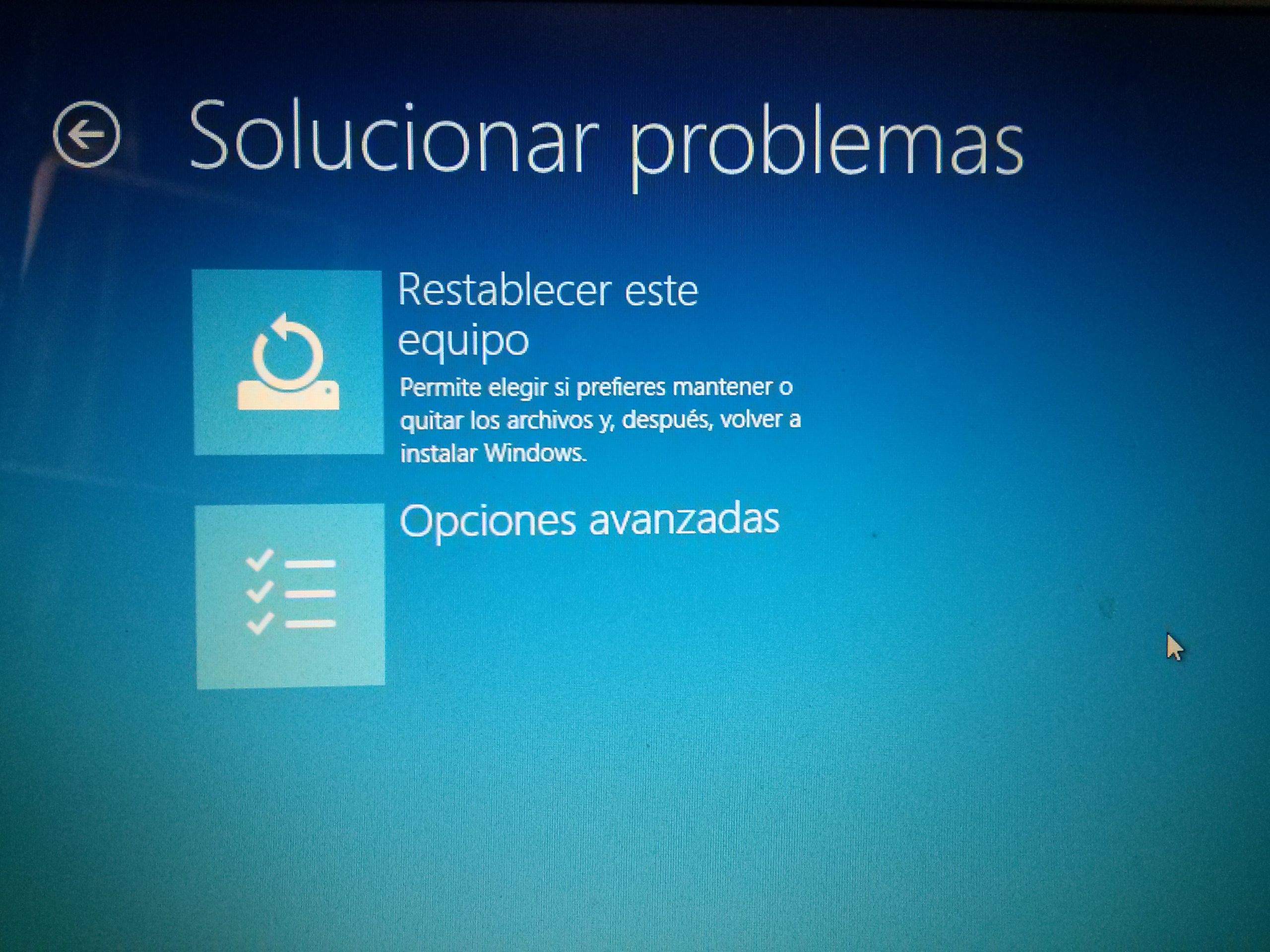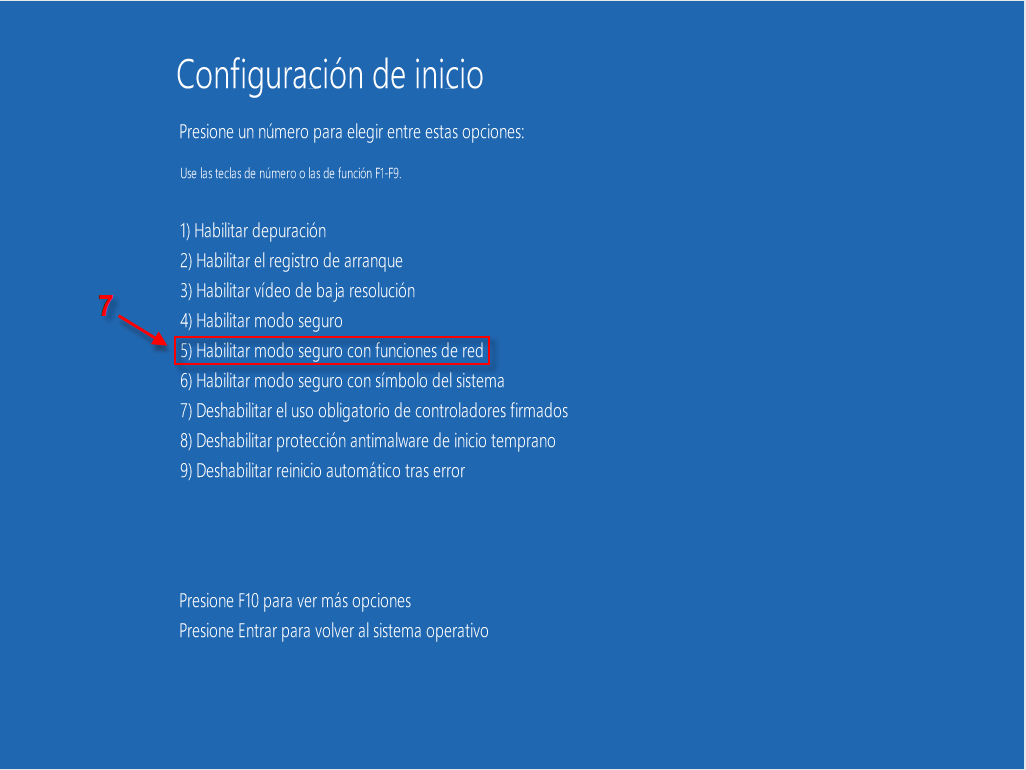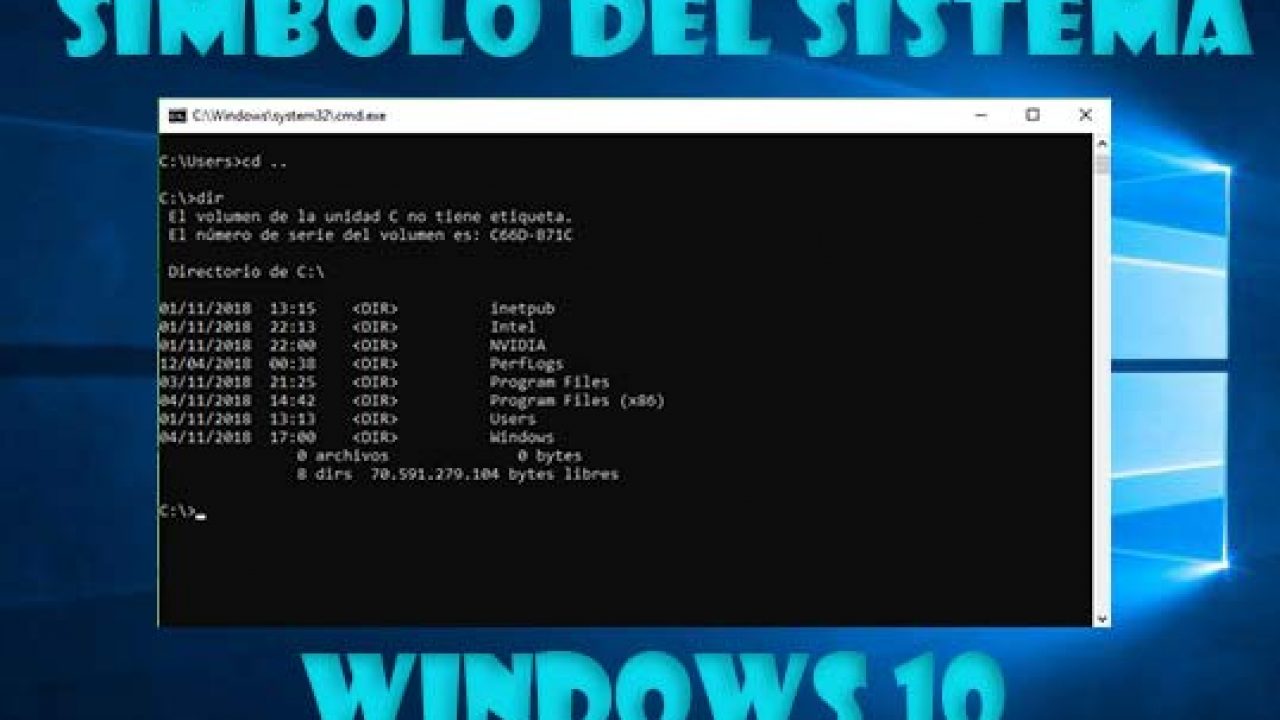Σίγουρα έχετε αναρωτηθεί Τι είναι η ασφαλής λειτουργία στα Windows 10; Αν ναι, βρίσκεστε στο σωστό μέρος, γιατί εδώ θα σας διδάξουμε όλα όσα πρέπει να γνωρίζετε για την ασφαλή λειτουργία στο Windowa 10.
Τι είναι η ασφαλής λειτουργία στα Windows 10;
Θέλετε να μάθετε ποια είναι η ασφαλής λειτουργία στα Windows 10? Σε αυτό το άρθρο θα βρείτε όλα όσα σχετίζονται με αυτό το ενδιαφέρον θέμα, από τη σημασία του έως τη χρησιμότητά του και τους τρόπους εκκίνησης.
Τι είναι η ασφαλής λειτουργία στα Windows;
Η ασφαλής λειτουργία στα Windows είναι μια εναλλακτική εκκίνηση που χρησιμοποιείται κυρίως όταν το λειτουργικό σύστημα είναι ασταθές. Με τέτοιο τρόπο ώστε ο υπολογιστής να ξεκινά μόνο με τα ελάχιστα προγράμματα οδήγησης και υπηρεσίες για τη λειτουργία και τη λειτουργικότητά του.
Από αυτή την άποψη, είναι σημαντικό να σημειωθεί ότι ενώ η ασφαλής λειτουργία είναι ενεργή, η λειτουργικότητα του εξοπλισμού μειώνεται. Με τον ίδιο τρόπο, πρέπει να είμαστε σαφείς ότι δεν είναι πάντα δυνατό να ανακτηθεί το 100% της λειτουργίας του λειτουργικού συστήματος.
Τι είναι η ασφαλής λειτουργία στα Windows 10;
Γενικά, η ασφαλής λειτουργία χρησιμεύει για την αποκατάσταση της ηρεμίας στη λειτουργία του υπολογιστή. Έτσι, εάν δεν καταλαβαίνετε τη σημασία της ασφάλειας των Windows 10, η απάντηση είναι αρκετά απλή.
Κατ 'αρχήν, η ασφαλής λειτουργία στα Windows 10 σάς επιτρέπει να εξαλείψετε οποιαδήποτε απειλή ιών ή κακόβουλου λογισμικού που υπάρχει στον υπολογιστή. Εκτός από το ότι προσφέρει την ευκαιρία να διορθώσετε ένα πρόγραμμα οδήγησης που είναι κατεστραμμένο.
Επιπλέον, σας επιτρέπει να επαναφέρετε το σύστημα σε προηγούμενη έκδοση, εάν η τρέχουσα μας δημιουργεί προβλήματα. Επιπλέον, μπορούμε να απεγκαταστήσουμε προγράμματα ή εφαρμογές, καθώς επίσης μπορούμε να ενημερώσουμε τα προγράμματα οδήγησης του εξοπλισμού. Ωστόσο, δεν μπορεί να εγκατασταθεί λογισμικό.
Εν ολίγοις, η ασφαλής λειτουργία των Windows μας επιτρέπει να εκτελούμε βασικές εργασίες συντήρησης που μας βοηθούν να βελτιστοποιήσουμε τη λειτουργία του υπολογιστή. Από αυτή την άποψη, αυτό είναι δυνατό χάρη στην επιλογή διάγνωσης συστήματος, η οποία δίνει στον χρήστη τη δυνατότητα να διορθώσει τα περισσότερα προβλήματα μόνος του.
Πώς λειτουργεί η ασφαλής λειτουργία των Windows 10;
Βασικά, όταν η ασφαλής λειτουργία ξεκινά το λειτουργικό σύστημα απενεργοποιεί προσωρινά έναν αριθμό μονάδων δίσκου, εσωτερικών και εξωτερικών, μείον τις βασικές συσκευές εισόδου και εξόδου δεδομένων. Αυτό γίνεται για να αποφευχθεί η παρεμβολή ιών, κακόβουλων προγραμμάτων ή προγραμμάτων οδήγησης σε σύγκρουση με την εκκίνηση του υπολογιστή.
Με τέτοιο τρόπο ώστε, όταν είναι ορατός ο διαχειριστής, να είναι δυνατή η πρόσβαση, η τροποποίηση ή η διαγραφή των αρχείων που επηρεάζουν την καλή λειτουργία του συστήματος. Από αυτή την άποψη, είναι σαφές ότι χρειάζονται τα δικαιώματα του εν λόγω διαχειριστή, διότι διαφορετικά δεν είναι δυνατή η πρόσβαση στο σύστημα, πόσο μάλλον η τροποποίηση οποιουδήποτε στοιχείου του.
Τι τύποι ασφαλούς λειτουργίας υπάρχουν στα Windows 10;
Σε γενικές γραμμές, το μενού Ρυθμίσεις εκκίνησης μας επιτρέπει να επιλέξουμε μεταξύ τριών επιλογών ασφαλούς λειτουργίας. Αυτά είναι:
Ασφαλής λειτουργία: Επιτρέπει στα Windows να ξεκινούν μόνο κάτω από τα ελάχιστα προγράμματα οδήγησης και υπηρεσίες για εκκίνηση. Ενεργοποιείται πατώντας το πλήκτρο F4.
Ασφαλής λειτουργία με δικτύωση: Αυτή η επιλογή επιτρέπει στα Windows να ξεκινούν σε ασφαλή λειτουργία, ενώ επιτρέπουν την πρόσβαση στο Διαδίκτυο και το δίκτυο. Λειτουργεί πατώντας το πλήκτρο F5.
Ασφαλής λειτουργία με γραμμή εντολών: Γενικά, αυτή η επιλογή ξεκινά την ασφαλή λειτουργία με ένα παράθυρο γραμμής εντολών και ενεργοποιείται όταν πατάμε το πλήκτρο F6. Είναι μια προηγμένη μέθοδος, η χρήση της οποίας συνιστάται κατά προτίμηση από ειδικούς του χώρου.
Στο παρακάτω βίντεο μπορείτε να δείτε τις λειτουργίες καθεμιάς από τις επιλογές που σχετίζονται με την εκκίνηση σε ασφαλή λειτουργία στα Windows.
Ωστόσο, θα σας δείξουμε αργότερα πώς να ξεκινήσετε την Ασφαλή λειτουργία με τη γραμμή εντολών. Από αυτή την άποψη, είναι σημαντικό να διευκρινιστεί ότι αυτή η μέθοδος χρησιμοποιείται όταν οι ρυθμίσεις εκκίνησης δεν εμφανίζονται στην οθόνη.
Τι πρέπει να κάνω για να ξεκινήσω την ασφαλή λειτουργία στα Windows 10;
Η εκκίνηση ασφαλούς λειτουργίας στα Windows 10 είναι ευκολότερη από ό, τι νομίζετε. Λοιπόν, δεν χρειάζεται παρά να πατήσουμε το πλήκτρο Shift, την ίδια στιγμή που κάνουμε κλικ στην επιλογή Επανεκκίνηση, στο μενού Έναρξη.
Ένας άλλος τρόπος εκκίνησης της ασφαλούς λειτουργίας στα Windows 10 είναι η πρόσβαση στις ρυθμίσεις συστήματος, χρησιμοποιώντας το εργαλείο Msconfig. Για να γίνει αυτό, ανοίγουμε το μενού Εκτέλεση μέσω της εντολής Logo Win + R, γράφουμε Msconfig και κάνουμε κλικ στην επιλογή OK.
Στη συνέχεια, στην καρτέλα Εκκίνηση, επιλέγουμε την επιλογή Ασφαλής εκκίνηση, αφήνοντας επιλεγμένο το πλαίσιο που αντιστοιχεί στο Ελάχιστο. Τέλος, κάνουμε κλικ στο OK για να αποθηκεύσουμε τις αλλαγές που έγιναν.
Στο παρακάτω βίντεο, μπορείτε να δείτε περισσότερες πληροφορίες σχετικά με αυτό το θέμα, καθώς σας παρουσιάζουμε τρεις διαφορετικούς τρόπους για να επιτύχετε καλά αποτελέσματα.
Υπάρχει άλλη διαδικασία για να ξεκινήσετε την ασφαλή λειτουργία στα Windows 10;
Πράγματι, τα Windows 10 μας προσφέρουν μια άλλη εναλλακτική λύση για την είσοδο σε ασφαλή λειτουργία. Δείτε πώς να το κάνετε.
Το πρώτο βήμα είναι να χρησιμοποιήσετε το πλαίσιο αναζήτησης για να μεταβείτε στις Επιλογές αποκατάστασης των Windows. Στην επόμενη οθόνη επιλέγουμε την επιλογή Εκκίνηση για προχωρημένους και στη συνέχεια κάνουμε κλικ στην επιλογή Επανεκκίνηση τώρα.
Το επόμενο είναι να κάνετε κλικ στην επιλογή Αντιμετώπιση προβλημάτων και στο επόμενο παράθυρο, επιλέξτε Προηγμένες επιλογές. Στη συνέχεια, κάνουμε κλικ στην επιλογή Δείτε περισσότερες επιλογές ανάκτησης και στη συνέχεια κάνουμε κλικ στην επιλογή Ρυθμίσεις εκκίνησης.
Στη συνέχεια, επιλέγουμε την επιλογή Επανεκκίνηση. Από αυτή την άποψη, όταν κάνει επανεκκίνηση ο υπολογιστής, εμφανίζονται στην οθόνη όλες οι διαθέσιμες επιλογές: ασφαλής λειτουργία, ασφαλής λειτουργία δικτύου και ασφαλής λειτουργία με τη γραμμή εντολών.
Με αυτόν τον τρόπο, ανάλογα με την επιλεγμένη λειτουργία, πρέπει να πατήσουμε ένα από τα ακόλουθα πλήκτρα αντίστοιχα: F4, F5 ή F6. Το παρακάτω είναι για να συνδεθείτε με το όνομα χρήστη και τον κωδικό πρόσβασης των Windows. με αυτόν τον τρόπο καταφέραμε να εισέλθουμε σε ασφαλή λειτουργία στα Windows 10.
Τέλος, όταν ολοκληρώσουμε την επίλυση των προβλημάτων, μεταβαίνουμε στο μενού Έναρξη και πατάμε το πλήκτρο Έναρξη / Τερματισμός. Στη συνέχεια, κάνουμε κλικ εκεί που λέει Επανεκκίνηση, ώστε ο υπολογιστής να ξεκινήσει σε κανονική λειτουργία.
Πώς μπορώ να ξεκινήσω την ασφαλή λειτουργία με τη γραμμή εντολών;
Αρχικά, πρέπει να ενεργοποιήσουμε τον υπολογιστή και να πατήσουμε επανειλημμένα το πλήκτρο Esc, μέχρι να εμφανιστεί το μενού Έναρξη. Στη συνέχεια, πατάμε το πλήκτρο F11 και, στη λίστα επιλογών που μας εμφανίζονται, επιλέγουμε Αντιμετώπιση προβλημάτων.
Στη συνέχεια, κάνουμε κλικ εκεί που λέει Advanced options και, στην επόμενη οθόνη, επιλέγουμε τη γραμμή εντολών. Όταν ανοίξει το επόμενο παράθυρο, είναι καιρός να εισαγάγουμε την εντολή σύμφωνα με τις προτιμήσεις μας.
Κόμονος
Από αυτή την άποψη, σύμφωνα με όσα αναφέραμε ήδη, έχουμε τρεις πιθανές επιλογές για να ξεκινήσετε την ασφαλή λειτουργία στα Windows 10. Αυτές είναι:
Ασφαλής λειτουργία: Γράφουμε την εντολή bcdedit / set {default} safeboot minimal. Στη συνέχεια πατάμε το πλήκτρο Enter.
Ασφαλής λειτουργία με σύνδεση δικτύου: Η εντολή που υποδεικνύεται για αυτήν την επιλογή είναι, bcdedit / set {default} safeboot nextwoork. Στη συνέχεια, πατάμε το πλήκτρο Enter.
Ασφαλής λειτουργία με γραμμή εντολών: Αυτή η επιλογή είναι δυνατή χρησιμοποιώντας δύο εντολές, αυτές είναι: bcdedit / set {default} safeboot minimal και bcdedit / set {default} safebootalternateshell ναι.
Από αυτή την άποψη, είναι σημαντικό να σημειωθεί ότι είναι απαραίτητο να πατήσετε το πλήκτρο Enter μετά την πληκτρολόγηση της πρώτης εντολής και επίσης μετά τη δεύτερη. Στη συνέχεια, δεν έχει σημασία ποια εντολή χρησιμοποιήθηκε, εμφανίζεται ένα μήνυμα στην οθόνη που υποδεικνύει ότι η διαδικασία έχει ολοκληρωθεί σωστά.
Πρόσβαση
Στη συνέχεια, απομένει μόνο να κάνετε κλικ στο X που εμφανίζεται στην επάνω δεξιά γωνία της οθόνης. Έτσι καταφέραμε να κλείσουμε το παράθυρο και μπορούμε να επιλέξουμε Συνέχεια στην παρακάτω λίστα επιλογών.
Τέλος, εισάγουμε το όνομα χρήστη και τον κωδικό πρόσβασης των Windows και έχουμε πρόσβαση στην επιφάνεια εργασίας του υπολογιστή σε ασφαλή λειτουργία. Όταν ολοκληρώσουμε τις αλλαγές, κάνουμε επανεκκίνηση του υπολογιστή για έξοδο από αυτήν τη λειτουργία.
Ωστόσο, χωρίς να εισαγάγετε τη γραμμή εντολών, δεν θα είναι αρκετό για επανεκκίνηση του υπολογιστή. Στη συνέχεια, θα σας δείξουμε πώς να βγείτε από την ασφαλή λειτουργία σε αυτήν την περίπτωση.
Πώς μπορώ να βγω από την ασφαλή λειτουργία με τη γραμμή εντολών;
Η διαδικασία εξόδου από την ασφαλή λειτουργία με τη γραμμή εντολών στα Windows 10 είναι πολύ παρόμοια με αυτήν που ακολουθούμε για να εισαγάγουμε. Με αυτόν τον τρόπο, πρέπει να απενεργοποιήσουμε και να ενεργοποιήσουμε τον υπολογιστή. τότε πατάμε επανειλημμένα το πλήκτρο Esc μέχρι να ανοίξει το μενού Έναρξη.
Στη συνέχεια, πατάμε το πλήκτρο F11 και επιλέγουμε την επιλογή Αντιμετώπιση προβλημάτων, ακολουθούμενη από Προηγμένες επιλογές. Στη συνέχεια, κάνουμε κλικ στη γραμμή εντολών και, στην επόμενη οθόνη, γράφουμε την εντολή που μας επιτρέπει να βγούμε από την ασφαλή λειτουργία.
Με αυτόν τον τρόπο, γράφουμε bcdedit / deletevalue {default} safeboot και πατάμε το πλήκτρο Enter. Τέλος, κλείνουμε το παράθυρο κάνοντας κλικ στο Χ που εμφανίζεται στην επάνω δεξιά γωνία της οθόνης και επιλέγουμε την επιλογή Συνέχεια για να ξεκινήσει ο υπολογιστής σε κανονική λειτουργία.
Τι μπορώ να κάνω αν το λειτουργικό μου σύστημα είναι παλαιότερο από τα Windows 10;
Όπως και με τα Windows 10, η εκκίνηση της ασφαλούς λειτουργίας σε προηγούμενες εκδόσεις είναι αρκετά απλή. Για παράδειγμα, εάν το λειτουργικό σας σύστημα είναι Windows 8, το μόνο που έχετε να κάνετε είναι να κρατήσετε πατημένο το πλήκτρο Shift, την ίδια στιγμή που κάνουμε κλικ στο κουμπί Έναρξη / Τερματισμός λειτουργίας.
Αντίθετα, εάν το λειτουργικό σας σύστημα είναι παλαιότερο από τα Windows 8, η διαδικασία είναι λίγο λιγότερο απλή. Λοιπόν, σε αυτήν την περίπτωση, πρέπει να περιμένουμε να ξεκινήσει ο υπολογιστής από το BIOS, αλλά πριν φορτώσει την οθόνη εκκίνησης των Windows.
Είναι λοιπόν η κατάλληλη στιγμή για να κρατήσετε πατημένο το πλήκτρο F8. Στη συνέχεια, στη λίστα που εμφανίζεται παρακάτω, επιλέγουμε την επιλογή Ασφαλής λειτουργία.
Ποια είναι η διαφορά μεταξύ ασφαλούς λειτουργίας στα Windows 10 και κανονικής λειτουργίας;
Η διαφορά μεταξύ της ασφαλούς λειτουργίας στα Windows 10 και της κανονικής λειτουργίας έγκειται κυρίως στην ταχύτητα εκκίνησης και στη δυνατότητα δοκιμής διαμορφώσεων για την επίλυση ενός συγκεκριμένου προβλήματος. Μεταξύ αυτών, αυτά που αναφέραμε προηγουμένως: από την εξάλειψη ιών και κακόβουλων κωδικών, έως τη διόρθωση βλαβών σε προγράμματα οδήγησης ή εφαρμογές, ακόμη και την ενημέρωση προγραμμάτων ή την επιστροφή σε προηγούμενες εκδόσεις του λειτουργικού συστήματος.
Αν θέλετε να μάθετε λίγο περισσότερα για αυτό το θέμα, σας προσκαλώ να διαβάσετε το άρθρο: Επισκευή εκκίνησης των Windows 10 Κάνε το σωστά!
Από την άλλη πλευρά, όταν ξεκινά η ασφαλής λειτουργία, η οθόνη παραμένει μαύρη. Επιπλέον, σε κάθε γωνία υποδεικνύει ότι αυτή η λειτουργία είναι ενεργοποιημένη. Τέλος, στο επάνω μέρος της οθόνης εμφανίζεται η έκδοση του λειτουργικού συστήματος.
Προειδοποιήσεις
Παρόλο που έχουμε εξηγήσει λεπτομερώς τι είναι η ασφαλής λειτουργία στα Windows 10, είναι απαραίτητο να προειδοποιήσουμε για ορισμένες πτυχές. Πρώτα απ 'όλα, αυτό το εργαλείο εκκίνησης είναι επίσης γνωστό ως Safe Mode.
Από την άλλη πλευρά, είναι συνήθως απαραίτητο να προσπαθήσουμε με πολλές διαμορφώσεις πριν βρούμε τη ρίζα του προβλήματος και, επομένως, τη λύση του ίδιου. Με άλλα λόγια, μερικές φορές πρέπει να εναλλάσσουμε αρκετές φορές μεταξύ της εκκίνησης σε ασφαλή λειτουργία και της εκκίνησης σε κανονική λειτουργία, μέχρι να επαληθεύσουμε ότι το πρόβλημα έχει εξαφανιστεί.
Τέλος, σε γενικές γραμμές, η ασφαλής λειτουργία στα Windows 10 είναι αρκετά αξιόπιστη όταν πρόκειται για τη διάγνωση και την επίλυση προβλημάτων που είναι εγγενή στη λειτουργία του υπολογιστή. Ωστόσο, δεν είναι πάντα δυνατό να επιλυθούν όλα τα προβλήματα εξοπλισμού, καθώς μερικές φορές η ζημιά είναι απλά ανεπανόρθωτη.
Όσον αφορά αυτήν την τελευταία πτυχή, εάν συμβαίνει αυτό, είναι καλύτερο να επανεγκαταστήσετε το λειτουργικό σύστημα από την αρχή. Από αυτή την άποψη, είναι καλύτερο να δημιουργήσουμε ένα αντίγραφο ασφαλείας όλων των πληροφοριών που θέλουμε να κρατήσουμε.